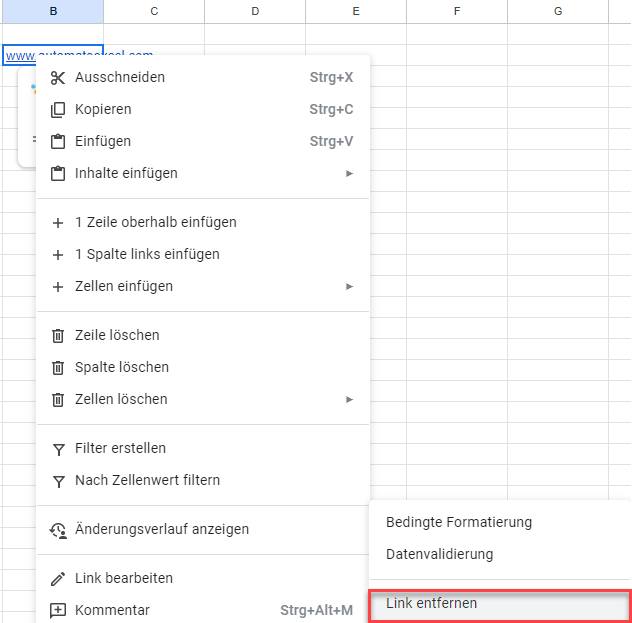Alle Verknüpfungen in Excel und Google Sheets löschen
In diesem Tutorial zeigen wir Ihnen, wie Sie alle Verknüpfungen in Excel und Google Sheets löschen können.

Verknüpfungen in Excel
Wenn Sie mit mehreren Excel-Dateien arbeiten, haben Sie möglicherweise Zellen, die Daten aus anderen Arbeitsmappen beziehen. In diesem Fall entspricht jede Verbindung zu einer anderen Datei einer Verknüpfung. Angenommen, Sie haben eine Excel-Arbeitsmappe Datei 1, deren Wert in Zelle B2 mit Zelle B2 in der Arbeitsmappe Datei 2 verknüpft ist.
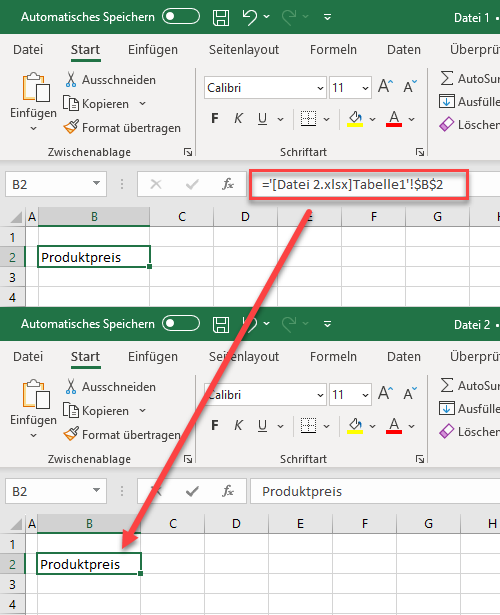
Wie Sie im obigen Beispiel sehen können, lautet der Wert in Zelle B2 von Datei 2 Produktpreis. Diese Zelle ist mit der Zelle B2 in Datei 1 verknüpft: Diese Zelle hat also denselben Wert. Das heißt, wenn Sie den Wert der Zelle B2 in Datei 2 ändern, wird er auch in Zelle B2 in Datei 1 aktualisiert. Ändern wir nun in Datei 2 den Wert in Produktname.
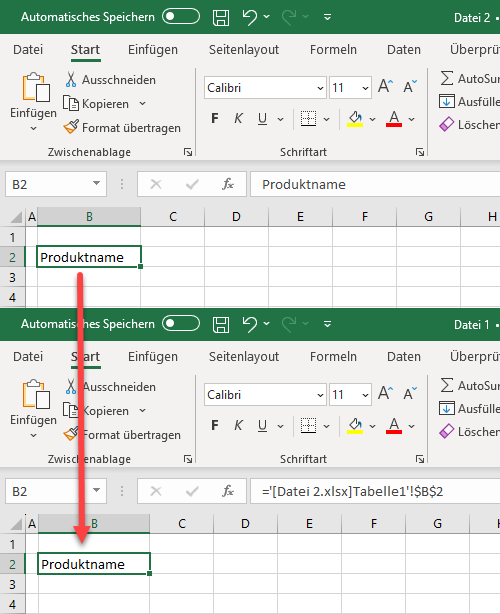
Der Wert in Datei 1 wird aufgrund der Verknüpfung automatisch in Produktname geändert. Um alle Verknüpfungen zu anderen Arbeitsmappen zu sehen und zu bearbeiten, gehen Sie in der Menüleiste auf Daten > Verknüpfungen bearbeiten.
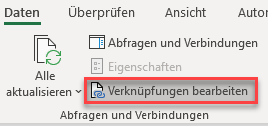
Im Pop-up-Fenster sehen Sie alle Arbeitsmappen, die mit der aktuellen Arbeitsmappe verknüpft sind. In diesem Beispiel ist es Datei 2.xlsx.
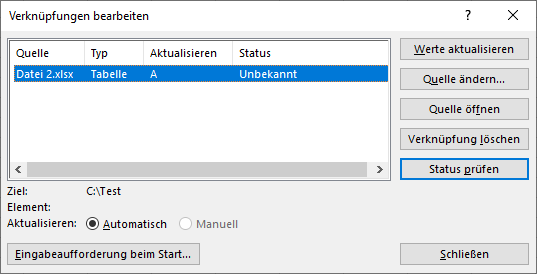
Alle Verknüpfungen löschen
Wenn Sie die bestehenden Verbindungen zu anderen Arbeitsmappen nicht benötigen und die vorhandenen Werte beibehalten möchten, können Sie alle Verknüpfungen in der Datei löschen. In diesem Beispiel gibt es eine zusätzliche Verknüpfung (Zelle B3 in Datei 1 ist mit Zelle B2 in Datei 3 verknüpft).
- Gehen Sie in der Menüleiste auf Daten > Verknüpfungen bearbeiten.
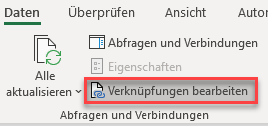
- Drücken Sie im Fenster Verknüpfungen bearbeiten STRG + A um alle Verbindungen auszuwählen, klicken Sie auf Verknüpfung löschen, bestätigen Sie die Popup-Meldung und schließen Sie das Fenster.
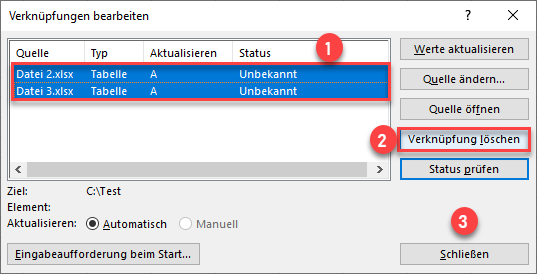
Wie Sie sehen können, ist der Wert von Zelle B2 in Datei 1 nicht mehr mit Datei 2 verknüpft. Das Gleiche gilt für Zelle B3.
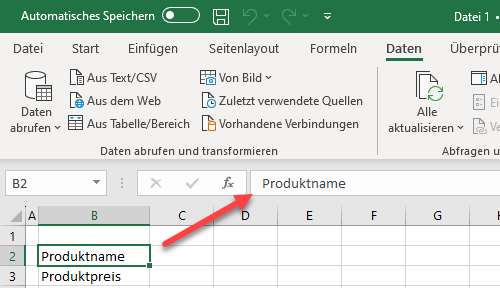
Wenn Sie nun Werte in Datei 2 oder Datei 3 bearbeiten, bleiben die Werte in den Zellen B2 und B3 von Datei 1 unverändert.

Hinweis: Seien Sie vorsichtig, wenn Sie Verknüpfungen in einer Arbeitsmappe mit vielen Verbindungen zu anderen Arbeitsmappen löschen. Dies kann dazu führen, dass Ihre Formeln nicht mehr funktionieren und Fehler zurückgeben.
Verknüpfungen in Google Sheets löschen
In Google Sheets werden Dateien mithilfe von Formeln verknüpft und können nicht auf dieselbe Weise wie in Excel gelöscht werden. Sie können jedoch die Hyperlinks in einem Tabellenblatt entfernen.